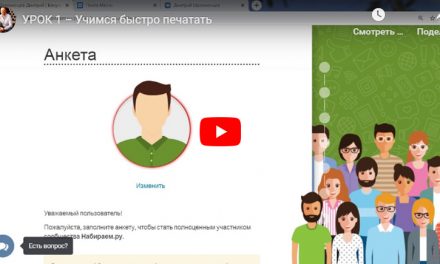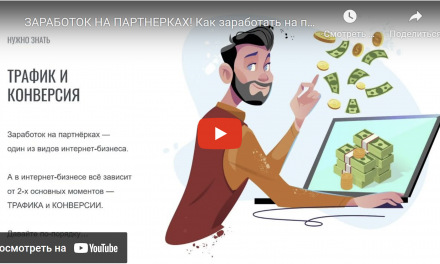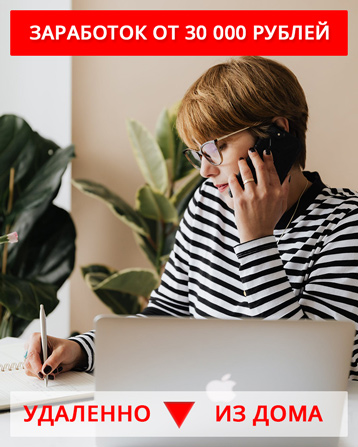Как по картинке найти информацию в интернете
Приветствую, Друзья!
Наверняка Вы умеете искать в интернете информацию, вводя в строку поиска текстовые запросы. А знаете ли Вы, что можно найти информацию о том, название чего Вы не знаете?
Потребность в таком поиске возникает не так уж редко.
Например, у Вас есть картинка и Вам нужно найти название и описание предмета. Или найти похожие изображения.
Рассмотрим несколько способов выполнения этой задачи.
Поиск по изображению в Яндекс
У большинства пользователей в качестве браузера по умолчанию установлен Яндекс браузер, поэтому свой рассказ я начну именно с него.
Открываем страницу поиска в Яндекс и выбираем сервис работы с картинками:
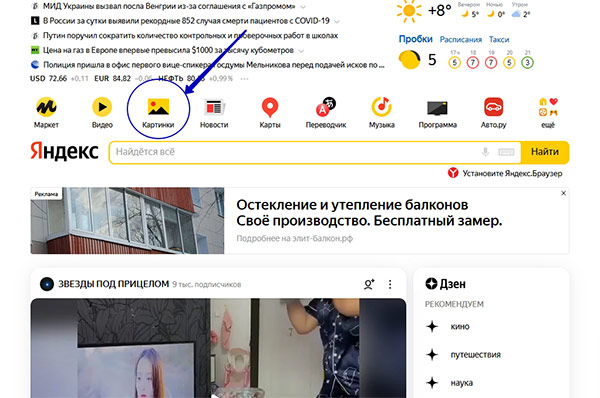
Чтобы перейти к вводу изображения для поиска, нажмите на фотоаппарат в поисковой строке:
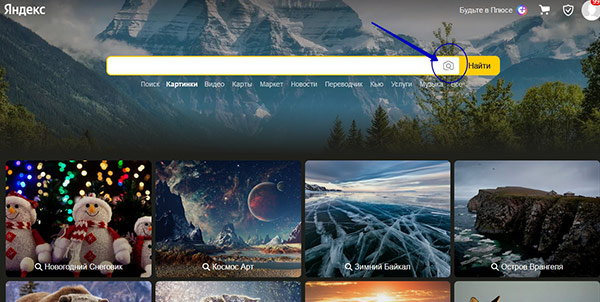
Появится окно для ввода. У Вас есть два варианта: ввести ссылку на картинку в интернете или выбрать файл с картинкой у себя на компьютере. В моем примере файл загружается с компьютера:
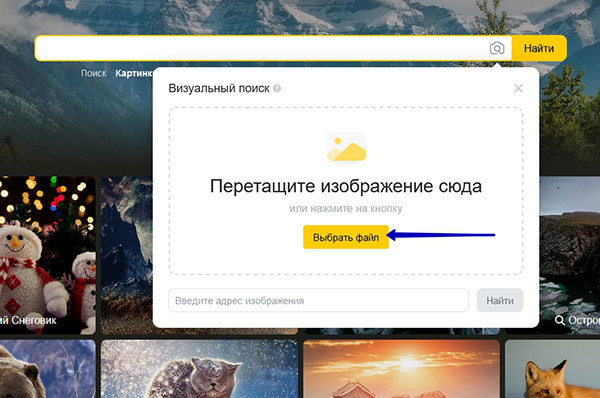
Я выбрал изображение с чашкой и хочу узнать, что это за чашка, кто производитель и где ее можно купить. Для ввода изображения в поиск Яндекса я нажал на изображение чашки и кнопку для загрузки изображения.
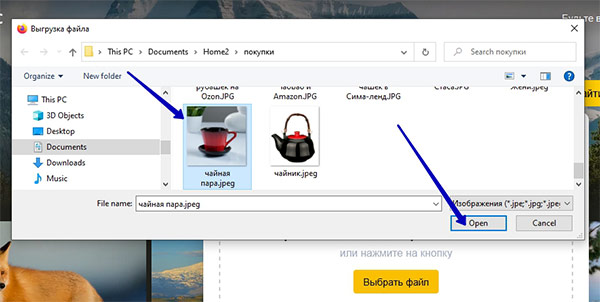
Нам открылось множество страниц с изображением этой чашки, ее описанием и магазинами, где ее продают:
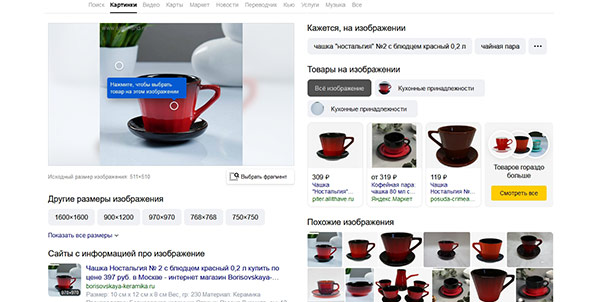
Поиск похожих изображений в Google
Наши действия в этом случае будут очень похожи на то, что мы делали и в Яндекс. Заходим на поисковую страницу гугл и нажимаем слово «Картинки» в правом верхнем углу:
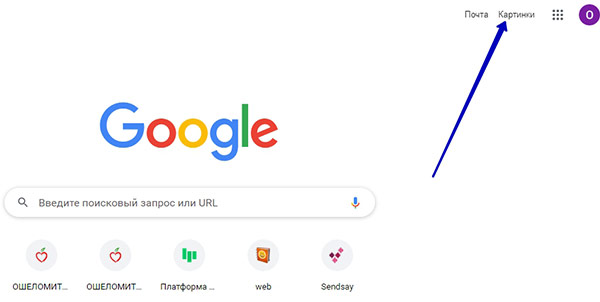
Нажимаем на фотоаппарат в поисковой строке:
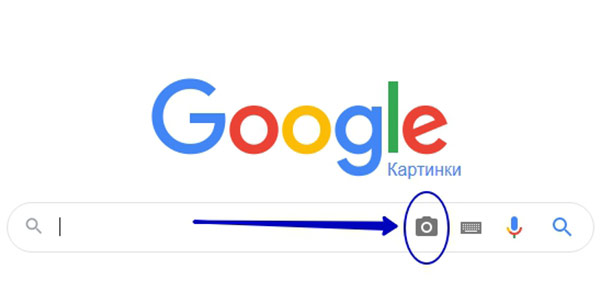
Появится форма для ввода адреса картинки в интернете или загрузки ее с компьютера. На этот раз давайте введем ссылку на картинку из интернета:
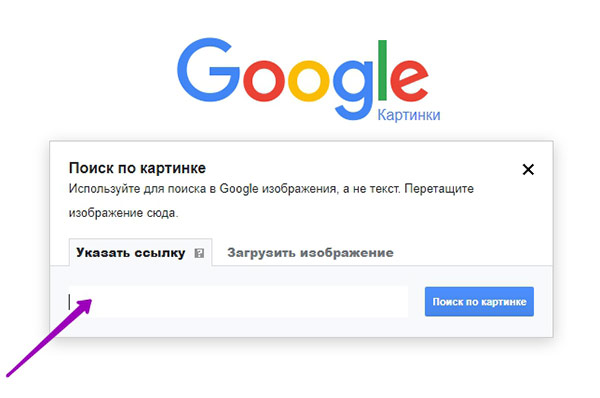
Указываем ссылку на картинку, по которой ищем:
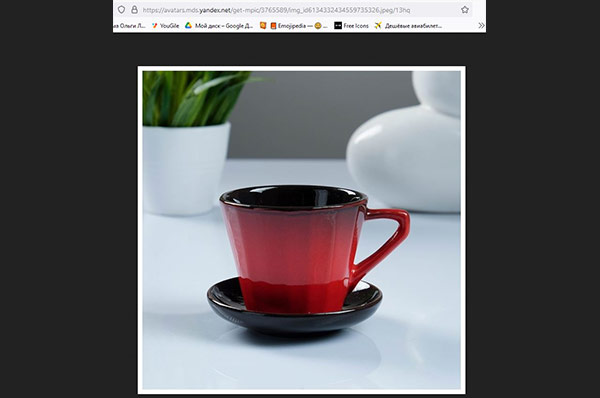
И у нас появится страница с результатами поиска:
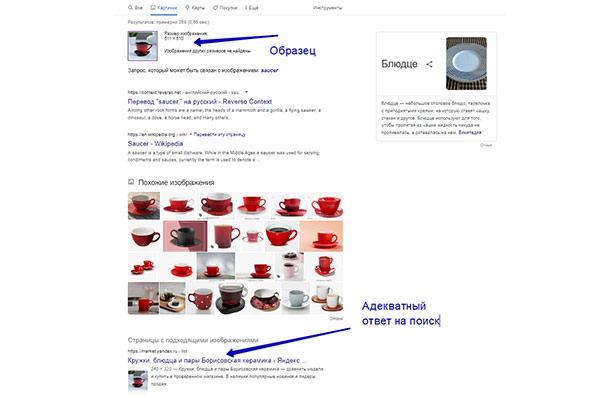
Видим, что «похожие изображения» не совсем соответствуют желаемому, но ниже — вполне адекватный ответ на наш запрос.
Если сравнить результаты с поиском через Яндекс, мы увидим, что по русским ресурсам поиск Яндекса дает более информативный результат. Если Вы ищете что-то общеизвестное в мире, лучший результат может дать Google.
А можно ли такой поиск вести прямо с телефона?
Конечно да!
Как найти информацию по картинке с телефона
Велика вероятность, что Вам захочется воспользоваться поиском по картинке не дома, где под руками компьютер, а там, где Вы что-то увидели и хотите распознать.
В этом случае легко сделать это со своего смартфона.
Откройте любой браузер и вызовите поиск Яндекс, набрав «yandex.ru» в поисковой строке. Нажмите вкладку «Картинки»:
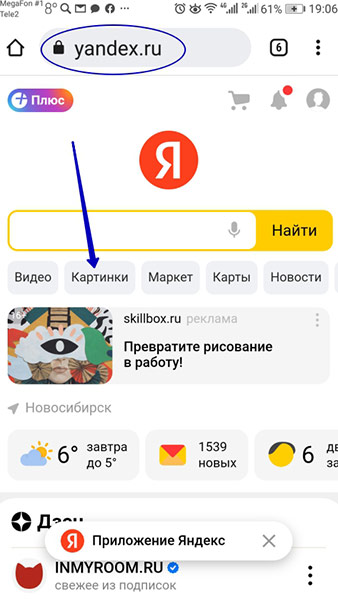
На этой вкладке нажмите на значок фотоаппарата в поисковой строке:
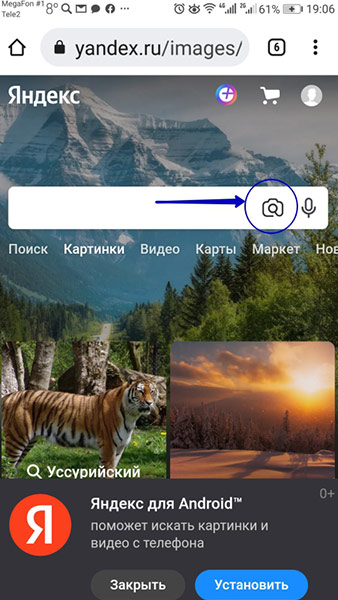
Вы автоматически окажетесь в галерее своего телефона.
Есть три возможности загрузить изображение в поиск:
1) выбрать нужное изображение тут же в галерее
2) Нажать серую вкладку «Выбрать», если изображение на телефоне, но в другой папке, или в галерее несколько папок с изображениями и проще выбрать сначала одну из них, а потом уже в ней найти нужное изображение.
3) Сделать фото непосредственно из поиска.
Попробуем их по порядку. Сначала загрузим фото с телефона:
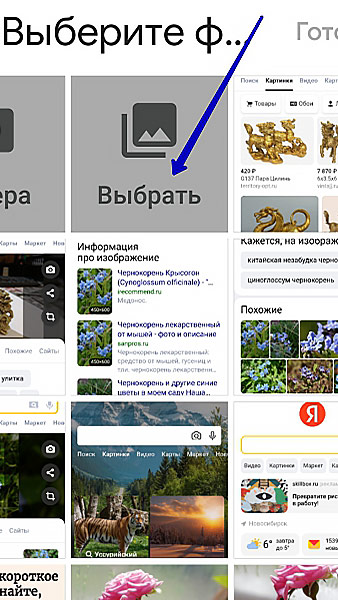

Если на картинке несколько предметов и нужно выделить один из них, у нас есть инструмент “обрезка”. Двигая за краешки рамки мы получим тот фрагмент, который нам нужен:
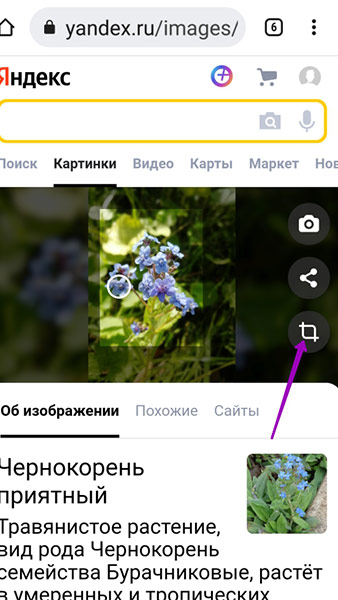
Отлично! Мы получили похожие изображения и прилагающиеся к ним описания.
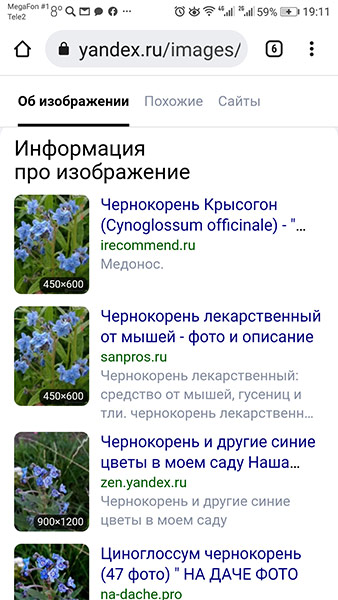
Рассмотрим другой путь. Сфотографируем предмет и тем инициируем его поиск.
Для этого выберем вкладку «Камера»:
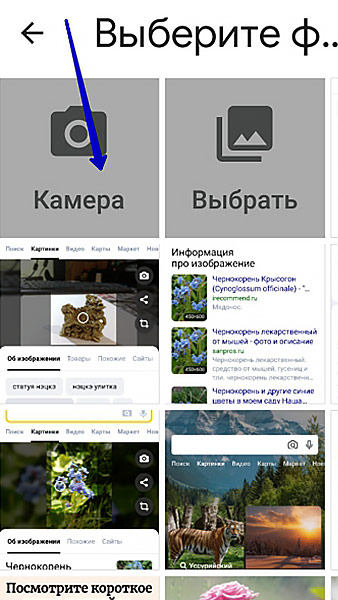
Откроется камера смартфона и Вы сможете сделать фото. После этого Вам будет доступен инструмент «обрезка», как и в случае выбора картинки из галереи:
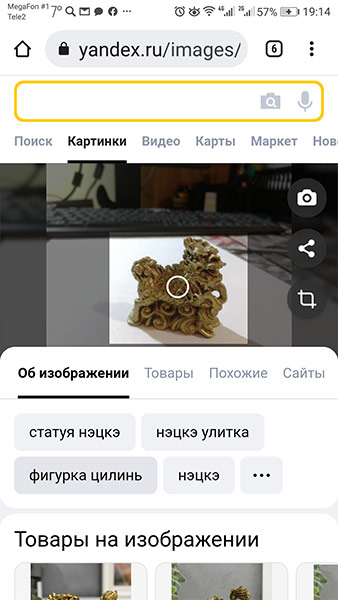
Иногда результаты поиска дают несколько разнородную информацию, как в этом моем примере. Придется пройти по нескольким вкладкам, чтобы уточнить результат и узнать, что этого забавного зверя зовут цилинь и он символизирует долговечность и благополучие в китайской мифологии 🙂
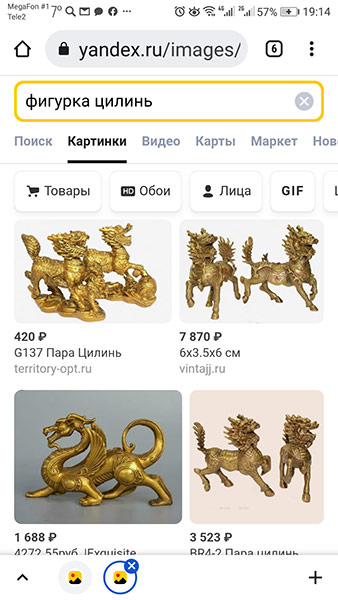
Надеюсь, что мои пояснения были достаточно понятны и наглядны.
Поиск по изображению может быть полезен и в обычной жизни, и в работе. Например, он может пригодиться копирайтеру при подготовке статей.
Если Вам было интересно и Вы хотите больше узнать о том как работать и зарабатывать в интернете, запишитесь на бесплатный 5-дневный мастер-класс >>>